وبنفس الطريقة ، تجدر الإشارة إلى أن هذه المنصة لديها مساحة تخزين تصل إلى أكثر من 30 ألف لعبة من جميع الأنواع ، سواء المجانية أو المدفوعة. يمكن تنزيلها على جهاز الكمبيوتر ويمكن تشغيلها في أي وقت تريده. منصة Steam متكاملة تمامًا لإدارة جميع الألعاب. ومع ذلك ، إذا كنت تريد إلغاء تثبيت التطبيق من نظام التشغيل Windows 10 ، فهناك حلول لذلك.
داخل النظام ، قد تبقى المخلفات مع المعلومات ، والتي تشغل مساحة دون داع . من ناحية أخرى ، يمكن لهذه الملفات أن تتراكم وتكرر نفسها حتى تصبح ملفًا أكبر بكثير. عندئذٍ ، من خلال هذه المقالة ، سنعرف كيفية إلغاء تثبيت Steam نهائيًا من جهاز الكمبيوتر الذي يعمل بنظام Windows 10 ، إما لأن Steam لا يفتح أو لا يبدأ تشغيل الألعاب في Windows 10.

ما الذي يجب عليك فعله قبل إلغاء تثبيت Steam من جهاز كمبيوتر يعمل بنظام Windows 10؟
قبل إلغاء تثبيت تطبيق Steam على جهاز الكمبيوتر الذي يعمل بنظام Windows 10 ، إما بسبب خطأ STEAM_API.DLL في ملفات المكتبة ، وتريد تسجيله ، من حيث المبدأ ، يجب عليك الاتصال بالدعم الفني لـ Steam ، اتبع الخطوات المذكورة أدناه:
قم بإزالة المهام من جميع مكونات Steam
لإزالة المهام من جميع مكونات Steam ، يمكنك مبدئيًا إزالة جميع المعلومات والألعاب التي تم تنزيلها داخل النظام الأساسي. هذا من أجل الإفراج عن المعلومات التي يخزنها. في حالة عدم استجابة التطبيق ، يعد هذا أحد أفضل الخيارات للأداء.
- بادئ ذي بدء ، يجب عليك إدخال تطبيق Steam.
- بعد ذلك ، سيتم تحديد الألعاب التي تريد حذفها داخل المكتبة .
- انقر فوق زر الدعم الموجود على الجانب الأيمن.
- بمجرد الدخول إلى صفحة دعم اللعبة ، سيتم النقر فوق خيار “حذف” بشكل دائم.
- وفويلا ، ستتم إزالة المهام من جميع مكونات Steam.
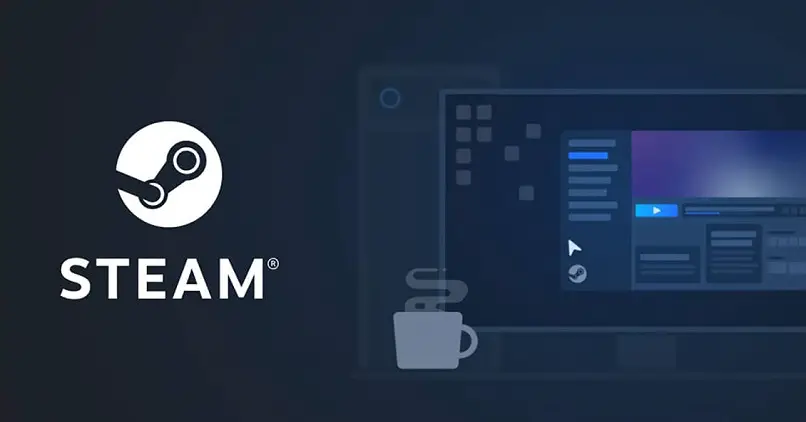
كيفية إزالة Steam Launcher من جهاز كمبيوتر يعمل بنظام Windows 10؟
لإزالة تطبيق Steam نهائيًا من جهاز الكمبيوتر الخاص بك ، ومنعه من تجميع المساحة المطلوبة لأشياء أخرى ، والتي يمكن أن تتسبب في حدوث خطأ في محتوى Steam مغلق ، اتبع الخطوات المذكورة أدناه:
من التطبيقات والميزات
أحد أكثر الخيارات استخدامًا من قبل الأشخاص الذين يرغبون في إزالة التطبيق من أجهزتهم التي تعمل بنظام Windows 10 هو من خلال التطبيقات والميزات. على الرغم من أنه يُنصح دائمًا بزيارة صفحة دعم Steam . يجب اتباع الخطوات المذكورة أدناه:
- من حيث المبدأ ، يجب عليك الوصول إلى خيار التكوين.
- انقر فوق التطبيقات وهناك في “التطبيقات والميزات”
- بعد ذلك ، يجب عليك البحث في جميع ميزات وتطبيقات Steam.
- انقر فوق التطبيق وسيتم تنشيط خيار إلغاء التثبيت تلقائيًا ، ثم يجب النقر فوق نفس الخيار.
- سيتم عرض معالج إزالة تثبيت Steam وهناك يجب عليك أيضًا النقر فوق “إلغاء التثبيت” للقيام بذلك بالكامل من التكوين.
كيفية إزالة ملفات تثبيت Steam المتبقية على جهاز الكمبيوتر الخاص بك؟
بمجرد تنزيل أحد التطبيقات ، تظل بعض ملفات التثبيت داخل جهاز الكمبيوتر الشخصي الذي يعمل بنظام Windows 10. لذلك ، يجب فهم هذه الملفات التي تظل بالداخل على أنها مخلفات تستحوذ على جزء من التخزين. تبدأ هذه الحزم المتبقية في تكرار نفسها ويمكن أن تتسبب في حدوث مشكلات في تحسين النظام لاحقًا. لذلك ، هناك تطبيق مسؤول عن إزالة ملفات تثبيت Steam هذه.
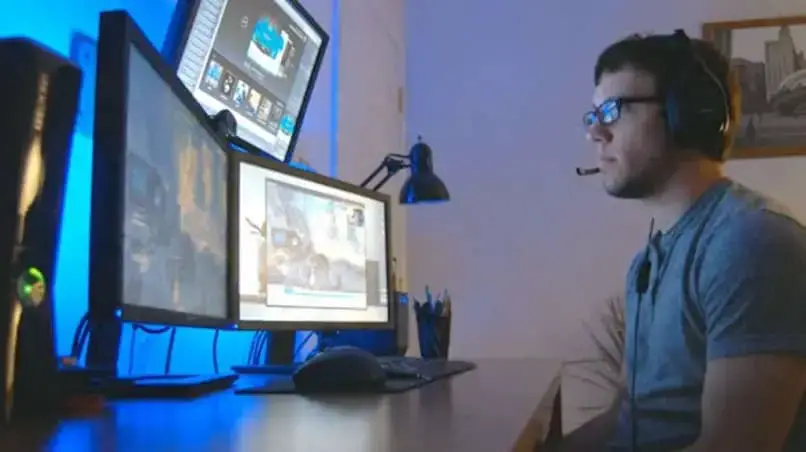
يسمى هذا التطبيق “SteamCleaner” ، وهو برنامج لا يحتوي على أي تكوين بعد تنزيله وتثبيته على نظام Windows 10. بمجرد دخولك إلى جهاز الكمبيوتر ، يمكنك التحقق من القائمة التي تحتوي على مسار جميع الملفات التي تشكل جزءًا من التخزين والتي يجب حذفها لأنها غير ضرورية وتشغل مساحة كبيرة.
سيحذف التطبيق داخل نفسه كل من تلك الملفات التي يجدها غير ضرورية تمامًا ، بالإضافة إلى تلك التي تزيل التخزين بطريقة غير ضرورية.




